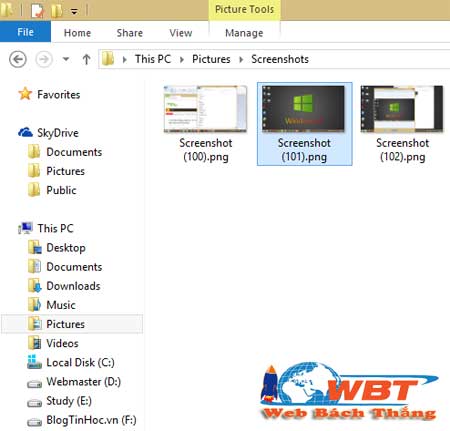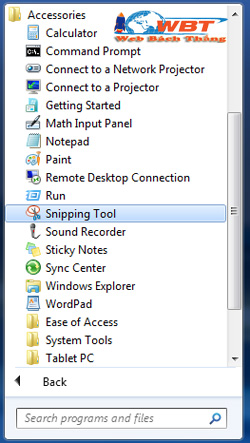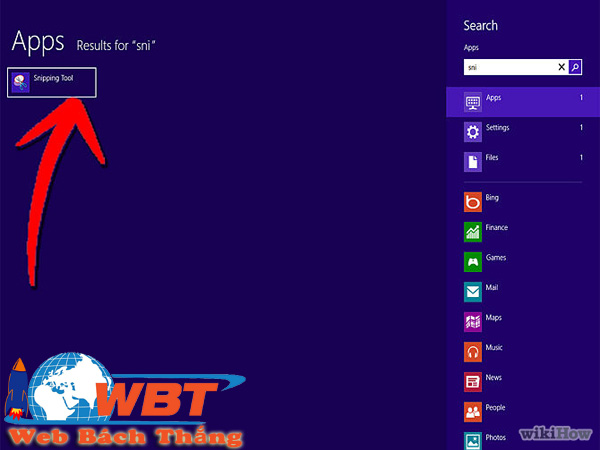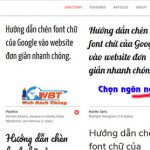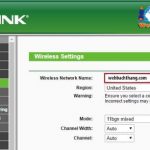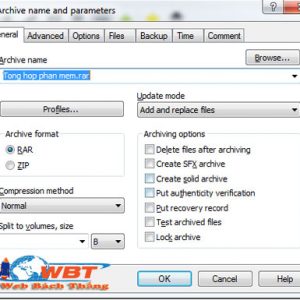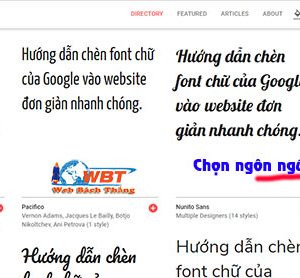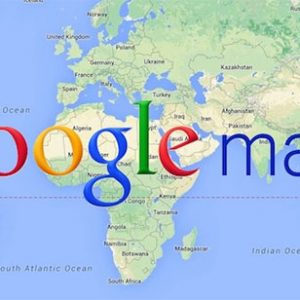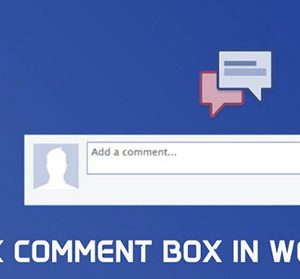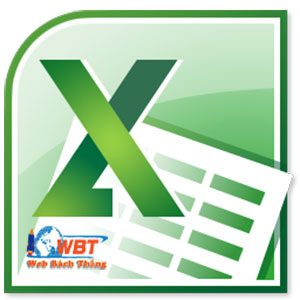Cách chụp ảnh màn hình máy tính dễ dàng
cách chụp ảnh màn hình máy tính Có đến 3 cách không cần dùng bất cứ phần mềm nào ngoài windows mà không phải ai cũng biết được, Mình thì mới có thể biết =)). Với tận 3 cách chụp ảnh màn hình bạn có thể sử dụng phù hợp với từng mục đích khác nhau: 3 cách đó là gì, cùng web Bách thắng tìm hiểu ở bài viết sau nhé ^.^.
Tham khảo ♦♦ Mainboard là gì
Mục lục nội dung bài viết
Cách chụp ảnh màn hình máy tính toàn bộ màn hình.
Đối với windows 8 các bạn chỉ cần ấn hot key chụp ảnh màn hình máy tính nhấn phím “Windows” + “Print Screen”. Sau khi bạn nhấn tổ hợp phím “Windows” + “Print Screen” màn hình sẽ nháy 1 lần, như vậy là bạn đã hoàn toàn thành công với các chụp ảnh màn hình này rồi đấy. Còn bức ảnh sẽ được lưu vào thư mục: This PC => pictures=> Screenshots
[ads][/ads] bước 1: tại màn hình các bạn nhấn nút “Print Screen” (với 1 loại số laptop thì phải ấn Fn + Print Screen). Nút này thường sẽ nằm ở góc trên phải bàn phím máy tính với nhiều ký hiệu viết tắt không giống nhau như: “PrtScn”, “Prnt Scrn”, “Print Scr”… Khi ấn nút này bạn sẽ không nhận thấy bất điều gì khác biệt nào thông báo việc bạn vừa ấn nút, sau đó bạn chỉ cần đến bước 2 thôi :D.
Bước 2: Bước này là bước lưu ảnh khi vừa chụp toàn màn hình. Ở bước này việc bạn cần phải làm là mở công cụ paint có sẵn trên tất cả máy tính sử dụng hệ điều hành windows ( đối với windows XP bạn Start > All Programs > Accessories > Paint )
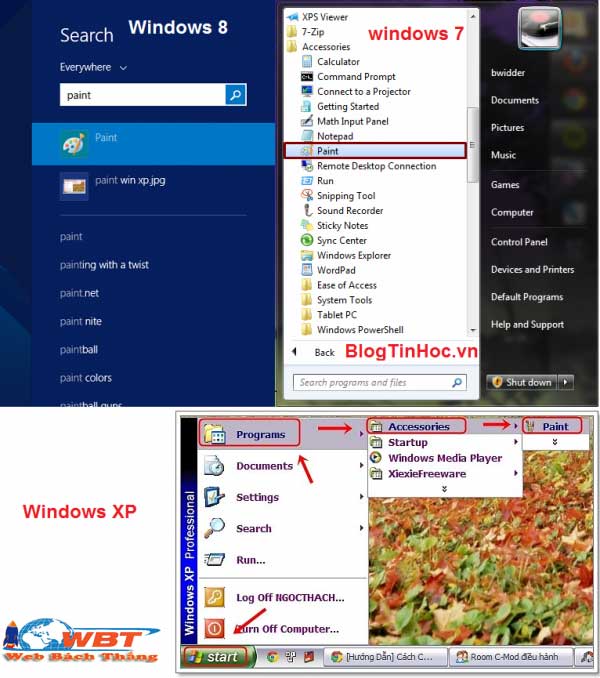
*Tìm hiểu về Cách bán hàng online trên mạng
Cách chụp ảnh màn hình cửa sổ máy tính
Bước1: Cách chụp cửa sổ chương trình phần mềm bạn có thể nhấn tổ hợp phím “Alt” + “Print Screen”.
Bước2: Nó cũng tương tự bước 2 ở cách 1
• Mở công cụ paint có sẵn trên tất cả máy tính sử dụng hệ điều hành windows
• Nhấn tổ hợp phím Ctr + V để dán bức ảnh vừa chụp vào paint bạn vừa mở
• Sử dụng tổ hợp phím Ctr + S để lưu lại
Cách chụp ảnh màn hình máy tính bằng Snipping Tool.
Bước 1: Bạn phải mở công cụ Snipping Tool lên
Trên windows 7 sau đó bạn: Star tiếp đến=> Accessories sau đó => Snipping Tool
Trên hệ điều hành windows 8, các bạn vào search gõ Snipping Tool và click vào biểu tượng Snipping Tool để mở lên.
Bước 2: Bạn chọn New và sau đó nhấp và giữ chuột trái, kéo thả vùng màn hình mà bạn muốn chụp, cuối cùng bạn ấn Ctrl + S để lưu lại.
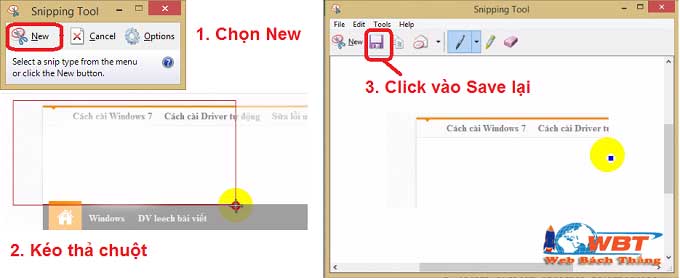
Có thể bạn chưa biết. Thiết kế website trọn gói đang là xu thế kinh doanh mới, việc thiết kế website buôn bán có rất nhiều lợi thế điển hình như. Tiếp cận được nguồn khách hàng lớn, Mức chi phí đầu tư thấp. Muốn biết thêm thông tin bạn có thể liên hệ qua số 0973 261 201 để có thông tin chi tiết nhất về dịch vụ này.